最近有朋友说,电脑资源管理器停止工作了怎么办?老是出现资源管理器已停止工作的提示怎么办?,由于软件等未知原因,win7系统经常会出现“windows资源管理器已停止工作"的警告对话框,关闭后又会反复出现,很是烦人,想重装系统win7的心都有了。经过小白尝试多种方法,终于找到了根本解决方法,下面就跟分享一下。
首先,我们要找到出现这个问题的原因。当出现这个窗口时,我们打开出错对话框中的“查看问题详细信息”。
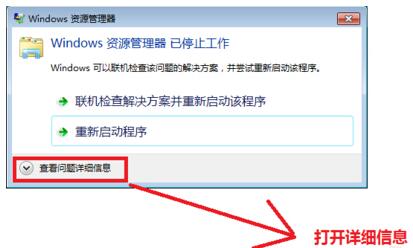
在“查看问题详细信息”列表中,我们找到出错的模块文件。
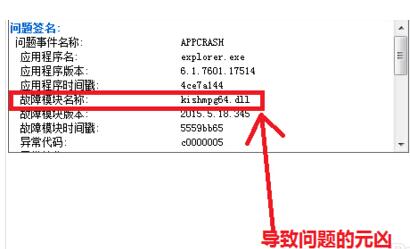
接下来,我们要确定此文件的具体位置。
打开开始菜单,运行 cmd
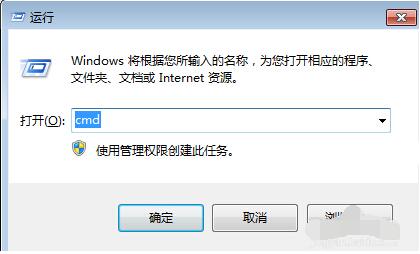
在命令提示窗口中输入dir c:kishmpg64.dll /s 通过此命令查找引起此问题的文件位置。
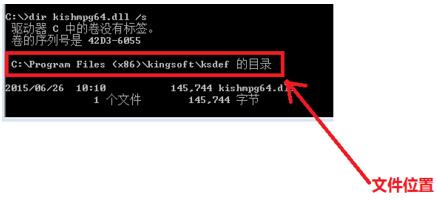
然后根据查到文件位置,浏览到此文件夹。
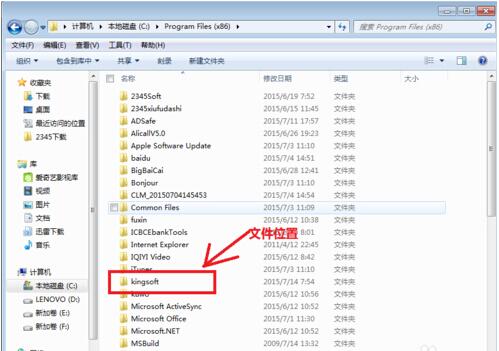
选中目录后,右键菜单,选择管家的文件粉碎功能,完成后即可解决资源管理器出错的问题。
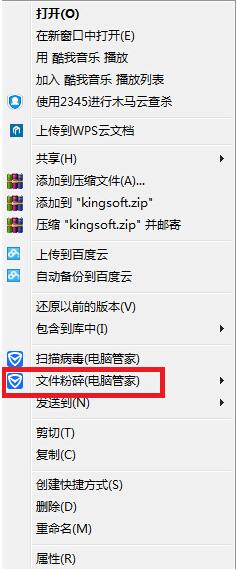
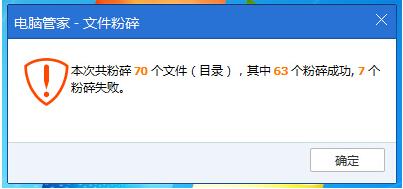
资源管理器停止工作的解决方法就到此结束了,小白系统官网很高兴能为您解答!推荐阅读电脑还原系统